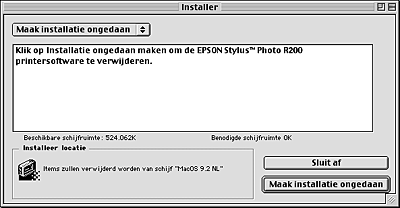Overige informatie
De software updaten en verwijderen
 Opwaarderen naar Windows Me of 98
Opwaarderen naar Windows Me of 98
 De printersoftware updaten in Windows Me, XP of 2000
De printersoftware updaten in Windows Me, XP of 2000
 De printersoftware verwijderen
De printersoftware verwijderen
 De gebruikershandleiding verwijderen
De gebruikershandleiding verwijderen
Volg de instructies in dit gedeelte als u het besturingssysteem van de computer hebt bijgewerkt of als u de printersoftware wilt updaten of verwijderen.
Opwaarderen naar Windows Me of 98
Als u op uw computer een upgrade hebt uitgevoerd van Windows 95 naar Windows Me of 98, dient u de installatie van de printersoftware ongedaan te maken en de software vervolgens opnieuw te installeren.
 Zie De printersoftware verwijderen
Zie De printersoftware verwijderen

[Boven]
De printersoftware updaten in Windows Me, XP of 2000
Als u de printersoftware wilt bijwerken in Windows Me, XP of 2000, dient u de installatie van de vorige printersoftware ongedaan te maken voordat u de nieuwe software installeert. De update werkt niet goed als u over de bestaande printersoftware heen installeert.
 Zie De printersoftware verwijderen
Zie De printersoftware verwijderen

[Boven]
De printersoftware verwijderen
Voor Windows
 |
Opmerking:
|
 | -
Voor het verwijderen van software onder Windows 2000 meldt u zich aan als gebruiker met beheerdersrechten
(een gebruiker uit de groep Administrators).
|
|
 | -
Voor het verwijderen van software onder Windows XP meldt u zich aan met een beheerdersaccount. U kunt geen software verwijderen als u als beperkte gebruiker bent aangemeld.
|
|
 |
Schakel de printer uit en koppel de kabel van de printer los.
|
 |
Voor Windows Me, 98 en 2000: klik op Start, wijs naar Instellingen (Settings) en klik op Configuratiescherm (Control Panel).
Voor Windows XP: klik op Start en selecteer Configuratiescherm (Control Panel).
|
 |
Dubbelklik op het pictogram Software (Add/Remove Programs) en selecteer EPSON Printer Software in de lijst. Klik vervolgens op Toevoegen/Verwijderen (Add/Remove) (of Wijzigen/verwijderen (Change/Remove) in Windows XP en 2000).
|
 |
Selecteer het pictogram EPSON Stylus Photo R200 Series en klik op OK.
|
 |
Klik op OK.
|
 |
Opmerking:
|
 | |
Als de printer onder Windows Me of 98 aangesloten is op de USB-poort, moet u een extra USB-onderdeel verwijderen. Selecteer EPSON USB-printer in de lijst van het onderdeel Software (Add/Remove Programs), klik vervolgens op de knop Toevoegen/Verwijderen (Add/Remove) en klik op OK wanneer u wordt gevraagd de computer opnieuw te starten. Als EPSON USB-printer niet in de lijst van het onderdeel Software (Add/Remove Programs) voorkomt, dubbelklikt u op EPUSBUN.EXE op de cd-rom met printersoftware en volgt u verder de instructies op het scherm.
|
|
Voor Macintosh
 |
Opmerking:
|
 | |
U kunt de installatie van de printerdriver onder Mac OS X niet ongedaan maken.
|
|
 |
Zet uw Macintosh aan en plaats de cd-rom met software in de cd-romlezer. De cd-rom met Epson-printersoftware wordt automatisch geopend.
|
 |
Als er aparte mappen verschijnen met pictogrammen voor verschillende talen, dubbelklikt u op de map met de gewenste taal. Dubbelklik vervolgens op het pictogram van de Installer in de map Disk 1 in de map Disk Package.
|
 |
Klik na het beginvenster op Ga door (Continue).
|
 |
Selecteer Maak installatie ongedaan in het menu linksboven in het scherm en klik op Maak installatie ongedaan.
|
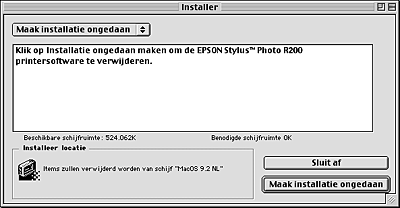

[Boven]
De gebruikershandleiding verwijderen
Voor Windows
 |
Opmerking:
|
 | |
Voor het verwijderen van software onder Windows XP en 2000 meldt u zich aan als gebruiker met beheerdersrechten. In Windows XP is dit een gebruiker met een beheerdersaccount en in Windows 2000 een gebruiker uit de groep Administrators.
|
|
 | |
U kunt geen software verwijderen onder Windows XP als u als beperkte gebruiker bent aangemeld.
|
|
 |
Zet de printer uit en koppel de kabel tussen de printer en computer los.
|
 |
Voor Windows XP: klik op Start en selecteer Configuratiescherm (Control Panel). Voor Windows Me, 98 en 2000: klik op Start, wijs naar Instellingen (Settings) en klik op Configuratiescherm (Control Panel).
|
 |
Dubbelklik op het pictogram Software (Add/Remove Programs) en selecteer ESPR200 Gebruikershandleiding in de lijst. Klik op Wijzigen/verwijderen (Change/Remove) in Windows XP of 2000, of op Toevoegen/Verwijderen (Add/Remove) in Windows Me of 98.
|
 |
Klik op OK.
|
 |
Opmerking:
|
 | |
Als de printer onder Windows Me of 98 aangesloten is op de USB-poort, moet u een extra USB-onderdeel verwijderen. Selecteer EPSON USB-printer in de lijst van het onderdeel Software (Add/Remove Programs), klik op Wijzigen/verwijderen (Change/Remove) of Toevoegen/Verwijderen (Add/Remove) en klik op OK wanneer u wordt gevraagd de computer opnieuw te starten. Als EPSON USB-printer niet in de lijst van het onderdeel Software (Add/Remove Programs) voorkomt, dubbelklikt u op EPUSBUN.EXE op de cd-rom met printersoftware en volgt u verder de instructies op het scherm.
|
|
Voor Macintosh
Sleep de map Gebruikershandleiding (in de map EPSON STYLUS PHOTO R200 Series) van de vaste schijf naar de prullenmand. Sleep vervolgens het pictogram van de ESPR200-gebruikershandleiding naar de prullenmand.

[Boven]
 Opwaarderen naar Windows Me of 98
Opwaarderen naar Windows Me of 98 De printersoftware updaten in Windows Me, XP of 2000
De printersoftware updaten in Windows Me, XP of 2000 De printersoftware verwijderen
De printersoftware verwijderen De gebruikershandleiding verwijderen
De gebruikershandleiding verwijderenOpwaarderen naar Windows Me of 98
De printersoftware updaten in Windows Me, XP of 2000
De printersoftware verwijderen
De gebruikershandleiding verwijderen
 Zie De printersoftware verwijderen
Zie De printersoftware verwijderen
 Zie De printersoftware verwijderen
Zie De printersoftware verwijderen